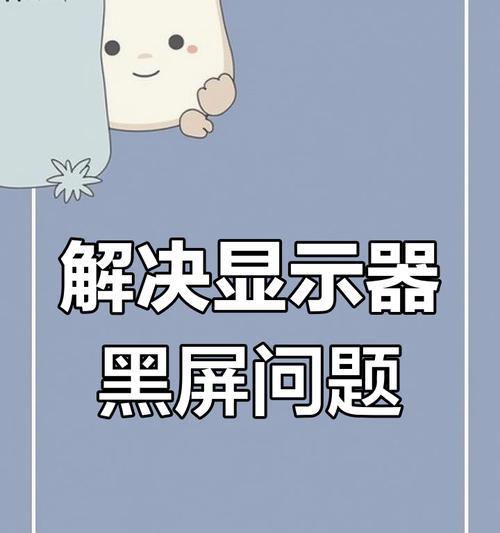不小心遭遇电脑黑屏,无法开机总是令人头疼。这种情况下,通常用户很容易慌乱,不知如何是好。但不用急,这篇文章将为您提供一系列应对电脑黑屏无法开机问题的步骤和方法,帮助您轻松找出问题所在,并解决问题。
确认电脑是否真正故障
第一步:检查电源与连接
在开始任何复杂诊断之前,首先要确保电源和所有连接都没有问题。
将电源线插头重新插紧,确保电脑与电源插座连接良好。
如果使用的是笔记本电脑,请检查电池是否正确安装或是否完全充电。
第二步:检查显示器
确认显示器本身是否工作正常。
如果有可能,试着将电脑连接到其他显示器或电视上,看是否有显示。
如果外接显示器有输出,那么故障可能在原显示器。
基本故障排查
第三步:听声音,辨故障
仔细听在按下电源按钮时电脑内部是否有任何声音,例如风扇转动声或硬盘启动声。
如果没有任何声响,故障可能在主板或电源单元。
如果听到“嘀”一长声或连续短声,则可能是内存条的问题。
若听到“嘀嘀嘀”的连续短声,可能是显卡故障。
第四步:检查硬件连接
关闭电源后,打开电脑机箱(或笔记本电脑的可拆卸面板),仔细检查所有硬件之间的连接。
确认所有的连接线、内存条、显卡等都没有松动。
小心重新安装所有的硬件,以排除由于松动导致的启动问题。
高级故障排查
第五步:内存条检测
内存条是导致电脑黑屏常见的元凶。
尝试仅使用一根内存条开机,逐一测试以确认是哪一根出现了问题。
也可以使用内存条测试工具进行进一步诊断。
第六步:主板与电源单元检修
如果以上步骤都无法解决问题,则可能是主板或电源单元故障。
如果您有备用的电源单元,可以尝试更换以确认。
对于主板的问题,除非您具备一定的硬件维修技能,否则最好求助于专业维修人员。
故障修复和预防
第七步:系统恢复与软件修复
如果确认硬件无明显故障,并且电脑支持,可以尝试以下软件修复方法。
如果可以进入BIOS,尝试恢复默认设置。
使用系统修复光盘或U盘尝试修复系统。
第八步:专业帮助与预防措施
在无法自行解决问题的情况下,寻求专业服务是必要的。
联系电脑品牌客服或专业维修服务进行检查和维修。
未来定期清洁电脑内部,防止灰尘堆积。
定期备份重要数据以防止数据丢失。
结语
综上所述,电脑黑屏无法开机通常可以通过一系列的排查和修复步骤来解决。由于涉及到硬件问题的可能性,如果您对电脑内部结构不熟悉,建议在进行硬件操作之前寻求专业帮助。同时,做好日常维护工作能够有效预防此类问题的发生。通过本文介绍的步骤和技巧,希望您能够顺利解决电脑黑屏的困扰,并让您的电脑重新焕发生机。